WhatsApp - одно из самых популярных приложений для обмена сообщениями. Что делать, если меняете устройство? Мы подготовили инструкцию, как сохранить и восстановить чаты без потери сообщений.
Убедитесь, что установлена последняя версия WhatsApp на старом устройстве и сделайте резервное копирование чатов в настройках приложения.
На новом устройстве установите WhatsApp, войдите в учетную запись с тем же номером телефона и восстановите чаты из резервной копии.
Следуя этим простым шагам, вы сможете восстановить чаты WhatsApp на новом устройстве и продолжить общение с вашими контактами без проблем.
Установка приложения WhatsApp на новое устройство

Чтобы восстановить свои чаты и сообщения WhatsApp на новом устройстве, вам потребуется сначала установить приложение на это устройство. Вот пошаговая инструкция:
- Откройте магазин приложений на вашем новом устройстве. На устройствах с операционной системой Android это Google Play Store, а на устройствах с операционной системой iOS – App Store.
- В поле поиска введите "WhatsApp" и нажмите на поиск.
- Найдите WhatsApp Messenger в результате поиска и нажмите на него.
- Нажмите на кнопку "Установить" или "Загрузить".
- Подождите, пока процесс установки завершится, и откройте приложение WhatsApp.
- При первом запуске приложение попросит вас ввести ваш номер мобильного телефона для регистрации WhatsApp.
- Введите свой номер мобильного телефона и следуйте инструкциям на экране, чтобы завершить процесс регистрации.
- После завершения регистрации ваш аккаунт WhatsApp будет восстановлен на новом устройстве, и ваши чаты и сообщения будут доступны для просмотра.
Теперь, когда вы установили приложение WhatsApp на новое устройство, вы можете наслаждаться общением с друзьями и восстанавливать ваши важные чаты и сообщения.
Авторизация и восстановление учетной записи
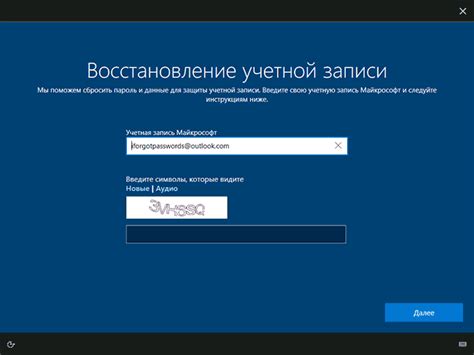
Для восстановления чатов в WhatsApp на новом устройстве нужно авторизоваться и восстановить учетную запись. Просто следуйте этим шагам:
- Загрузите WhatsApp на новое устройство из магазина приложений (Google Play для Android или App Store для iOS).
- Установите и откройте WhatsApp на новом устройстве.
- При запуске введите номер телефона, использованный при регистрации на предыдущем устройстве.
- Получите SMS с кодом подтверждения и введите его в WhatsApp.
- После успешной авторизации приложение предложит вам восстановить резервную копию данных чата. Если вы делали регулярные резервные копии данных в своей учетной записи WhatsApp, выберите опцию восстановления резервной копии и следуйте дальнейшим инструкциям. Если вы не делали резервную копию данных, вы можете начать использовать чаты WhatsApp на новом устройстве с чистого листа.
После завершения процесса восстановления вы сможете восстановить свои чаты, контакты и медиафайлы на новом устройстве и продолжить общение с вашими друзьями и близкими через WhatsApp.
Проверка наличия резервной копии чатов
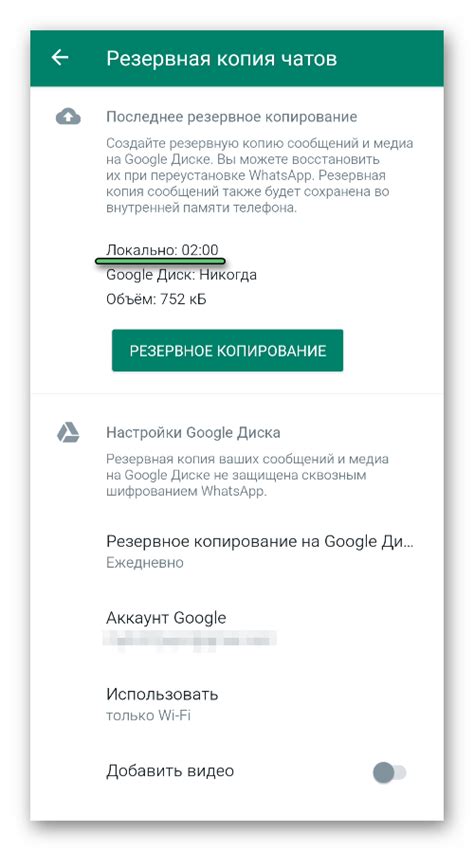
Перед тем, как начать восстанавливать чаты WhatsApp на новом устройстве, необходимо убедиться, что у вас есть резервная копия ваших чатов. Это позволит восстановить все ваши сообщения и медиафайлы.
Для проверки наличия резервной копии чатов в WhatsApp, выполните следующие шаги:
- Откройте приложение WhatsApp на вашем предыдущем устройстве.
- Нажмите на кнопку «Настройки», которая обычно расположена в правом верхнем углу экрана.
- В меню «Настройки» выберите пункт «Чаты».
- В разделе «Чаты» выберите пункт «Резервное копирование чатов».
- Проверьте информацию о последней резервной копии ваших чатов. Если дата и время последнего копирования есть, значит, у вас есть резервная копия чатов.
Если у вас уже есть резервная копия, можете перейти к следующему разделу для восстановления чатов на новом устройстве. Если нет, необходимо создать ее перед восстановлением чатов.
Восстановление чатов через резервную копию

Для восстановления чатов WhatsApp на новом устройстве используйте резервную копию данных с предыдущего устройства.
Убедитесь, что на новом устройстве установлен WhatsApp и доступен аккаунт с тем же номером телефона, что и на предыдущем устройстве.
Для восстановления чатов выполните следующие шаги:
- Установите WhatsApp на новом устройстве из официального магазина приложений.
- Запустите WhatsApp и примите условия соглашения.
- Введите номер телефона, использованный на предыдущем устройстве, и подтвердите его кодом из SMS.
- WhatsApp предложит восстановить чаты из резервной копии. Нажмите "Восстановить".
- Дождитесь завершения процесса. Время зависит от размера копии и интернета.
- После завершения увидите свои чаты и их содержимое.
Восстановление чатов происходит один раз при первой настройке на новом устройстве. Рекомендуется делать резервные копии данных.
Следуйте этой инструкции, чтобы успешно восстановить чаты WhatsApp на новом устройстве через резервную копию и не потерять данные.
Восстановление переписки вручную

Если не работает автоматическое восстановление чатов, можно сделать это вручную. Нужно знать, как работать с файлами и иметь доступ к папке на старом устройстве.
Пошаговая инструкция:
- Откройте файловый менеджер на старом устройстве и найдите папку "/WhatsApp/Databases". В ней файлы с расширением ".crypt".
- Скопируйте все файлы с расширением ".crypt" на новое устройство.
- Установите WhatsApp на новом устройстве, если еще не сделали этого. Введите тот же номер телефона, что и на старом устройстве.
- WhatsApp найдет бэкап и предложит восстановить его. Нажмите "Восстановить" и подождите завершения процесса.
- После восстановления увидите все переписки и файлы из бэкапа.
При восстановлении бэкапа есть риск потери свежих сообщений, не включенных в последний бэкап. Поэтому рекомендуется регулярно делать резервные копии данных WhatsApp, чтобы не потерять важные переписки.
Использование WhatsApp на новом устройстве
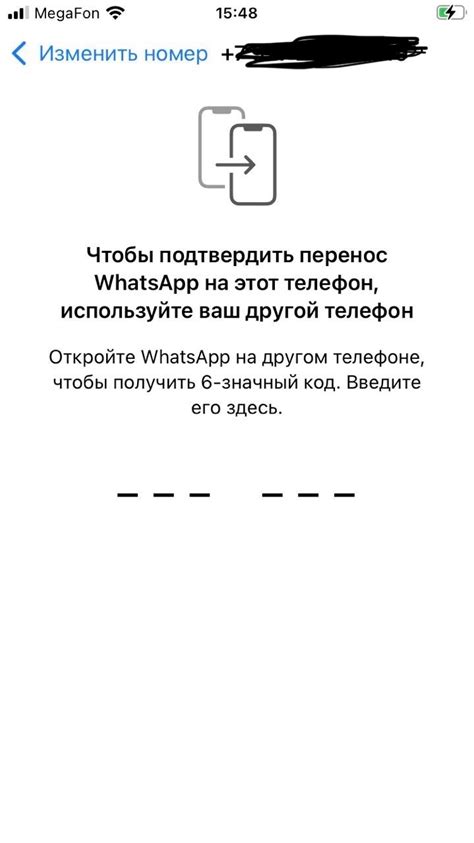
Как только вы восстановите чаты на новом устройстве, можно начать пользоваться WhatsApp без ограничений. Но перед началом общения важно выполнить несколько шагов для завершения процесса и настройки приложения.
Убедитесь, что номер телефона активирован: проверьте, что ваше новое устройство подключено к сети и может принимать SMS или звонки. Если нет, свяжитесь с оператором для устранения проблемы.
2. Настройте дополнительные функции в WhatsApp: уведомления, автоматическое создание резервных копий, шифрование сообщений.
3. Импортируйте медиафайлы, если переносите WhatsApp на новое устройство.
4. Обновите список контактов: WhatsApp автоматически синхронизирует контакты из адресной книги вашего устройства. Если добавлены новые контакты или изменена информация, обновите список в приложении.
5. Начните общение заново: завершив все шаги, начните использовать WhatsApp на новом устройстве. Обменивайтесь сообщениями, звонками и медиафайлами с контактами, наслаждаясь всеми функциями мессенджера.
Помните, что WhatsApp доступен только на одном устройстве одновременно. Если хотите вернуться к старому или другому устройству, повторите процесс восстановления чатов или активации аккаунта.